Usar o Explain para Identificar os Segmentos Mais Significativos de Registros em seu Conjunto de Dados
No Oracle Analytics, clique com o botão direito do mouse em uma coluna de destino no seu conjunto de dados, selecione Explain e, em seguida, selecione a guia Segmentos. Em segundos, você pode ver uma lista de segmentos, cada um representado como uma única barra no gráfico de barras superior.
Segmentos são grupos de registros no seu conjunto de dados que o algoritmo Explain identificou como tendo valores distintos da média geral do conjunto de dados para a coluna de destino. Os resultados detalhados diferem para medidas e atributos.
Se Você Estiver Explicando uma Coluna de Medidas
Para medidas, o algoritmo de segmentação Explain procura grupos de registros no seu conjunto de dados para os quais o valor médio é significativamente diferente do valor médio de todo o conjunto de dados. Por exemplo, se sua medida de destino for Idade e a idade média de todo o conjunto de dados for 23, um segmento poderá ser um grupo de registros em seus dados no qual a idade é 55, significativamente maior que a média de todo o conjunto de dados. Um único segmento é definido por alguns filtros no conjunto de dados que identificam um grupo de registros com um valor médio incomum para a coluna que está sendo explicada. Por exemplo, os filtros podem ser Cidade e Tipo de Job.
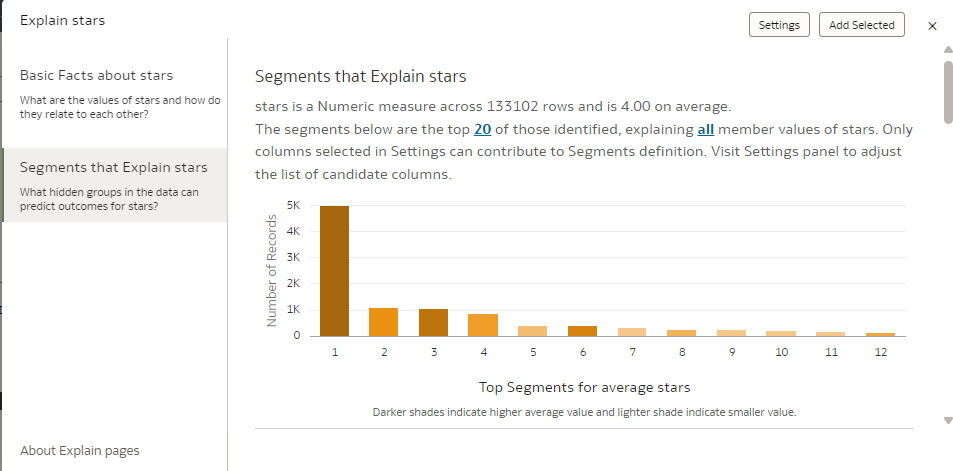
.png
O gráfico de barras verticais na parte superior indica o tamanho de cada segmento no número de registros (altura da barra), enquanto a densidade da cor indica o quão longe o valor médio do segmento está do valor médio do conjunto de dados inteiro.
Os gráficos de marcadores na parte inferior do painel representam, cada um, um único segmento em detalhes. As descrições indicam o valor médio da medida para um segmento (a medida de destino), o número total de registros em um segmento e os critérios que definem um segmento. No gráfico, o tamanho da bolha representa o número de registros no segmento, enquanto a cor e a posição no eixo x representam a distância entre o valor médio do segmento e o valor médio de todo o conjunto de dados (linha pontilhada). Você pode passar o mouse sobre o gráfico para ver a dica de ferramenta que exibe esses detalhes. Você também pode ajustar a classificação de todos esses segmentos ou exibir a lista dos segmentos detalhados como uma tabela editando a classificação do painel ou o tipo de visualização do painel no canto superior direito do painel.
Se você estiver interessado em um segmento, clique nele para adicioná-lo à tela da sua pasta de trabalho. Ao adicionar um segmento à tela da sua pasta de trabalho:
- Uma visualização de tabela é criada com a contagem de linhas no segmento e fora dele.
- Um cálculo personalizado definindo Dentro ou Fora do segmento é criado, o qual pode ser usado para agregar qualquer medida no seu conjunto de dados por este critério. Esse objeto também pode ser usado como um filtro eficaz para sua tela, mostrando como os registros em um segmento se comparam com aqueles fora dele.
Se Você Estiver Explicando uma Coluna de Atributos
Se o seu destino é um atributo, em seus dados gerais, cada valor distinto desse atributo reunirá uma determinada proporção de registros. Por exemplo, uma coluna com dois valores Sim ou Não pode ter 20% de Sim e 80% de Não. O algoritmo de segmento identifica grupos de registros em seus dados para os quais essas proporções variam significativamente da distribuição média. Por exemplo, o Segmento 1 pode ser um grupo de registros em seus dados em que Sim corresponde a 55% (em vez de 20% para todo o conjunto de dados) e Não corresponde a 45% (em vez de 80% para todo o conjunto de dados). Um único segmento é definido por alguns filtros no conjunto de dados que identificam um grupo de registros com uma distribuição incomum para a coluna que está sendo explicada. Por exemplo, o Segmento 1 pode ser definido como todos os registros em uma determinada cidade e de um determinado valor de idade.
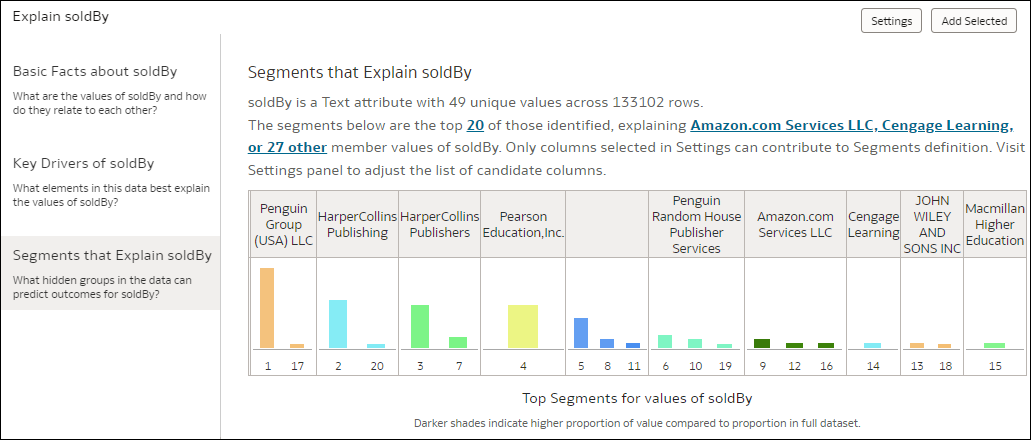
.png
O Explain analisa seus dados e identifica muitos segmentos distintos. Eles não são cumulativos, ou seja, é possível que um determinado registro pertença a dois segmentos distintos. O gráfico de barras verticais na parte superior indica o tamanho de cada segmento nos registros (altura da barra), enquanto a cor da barra indica o valor do membro que está sendo analisado. Você pode filtrar valores de membros específicos clicando no hiperlink no texto na parte superior da página.
Os gráficos de barras horizontais na parte inferior do painel representam, cada um, um único segmento em detalhes. As descrições indicam o valor do membro (por exemplo, Sim ou Não) que está sendo analisado, o número total de registros no segmento em questão e os critérios que o definem. O gráfico então representa a proporção desse valor no segmento (zona colorida) em comparação com a proporção média para todo o conjunto de dados (linha pontilhada). Você pode passar o mouse sobre o gráfico para ver a dica de ferramenta que exibe essas informações com mais detalhes. Você também pode classificar os segmentos e alterar como eles são listados editando a classificação do painel ou o tipo de visualização do painel no canto superior direito dele.
Se você estiver interessado em um segmento, clique nele para adicioná-lo à tela da sua pasta de trabalho. Ao adicionar um segmento à tela da sua pasta de trabalho:
- Uma visualização de tabela é criada com a contagem de linhas no segmento e fora dele.
- Um cálculo personalizado definindo Dentro ou Fora do segmento é criado, o qual pode ser usado para agregar qualquer medida no seu conjunto de dados por este critério. Esse objeto também pode ser usado como um filtro eficaz para sua tela, mostrando como os registros em um segmento se comparam com aqueles fora dele.